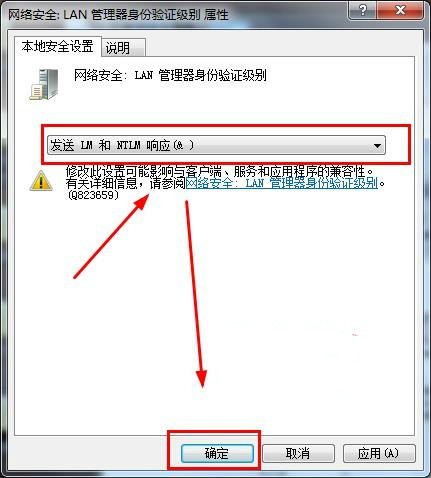极速PE官网 > 最新动态 >
Win7系统局域网不能访问共享文件怎么办
作者:pe系统 2015-11-21
在局域网中比较实用的功能就是共享文件了,局域网共享能够让我们共享与管理资源更加快捷,能够大大提高工作效率,但是在不同操作系统下使用该功能也难免会遇到某些问题,最近有用户在win7 64位旗舰版中遇到无法访问XP系统共享文件,之前介绍过“XP系统与win7系统局域网文件共享设置与访问方法”,那么不能访问共享文件又该如何去解决呢?
解决方法如下:
1、在win7系统里面直接单击“开始”菜单,然后在窗口里面就选择查看方式“大图标”,再选中里面的“控制面板”选项。之后界面打开之后,就单击“管理工具”图标;
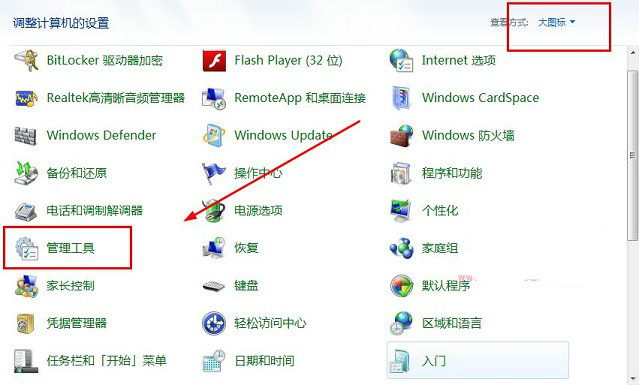
2、“管理工具”界面打开之后,双击直接打开“本地安全策略”图标;
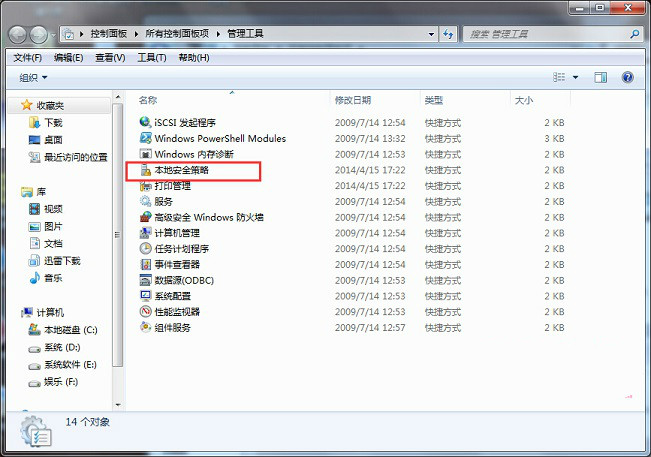
3、在“本地安全策略”里面左边的列表直接双击展开“本地策略”;
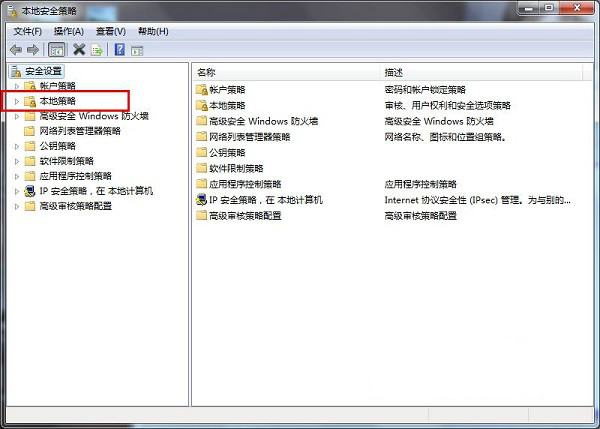
4、单击“安全选项”选项,在右边找到“网络安全:LAN管理器身份验证级别”选项之后就双击打开;
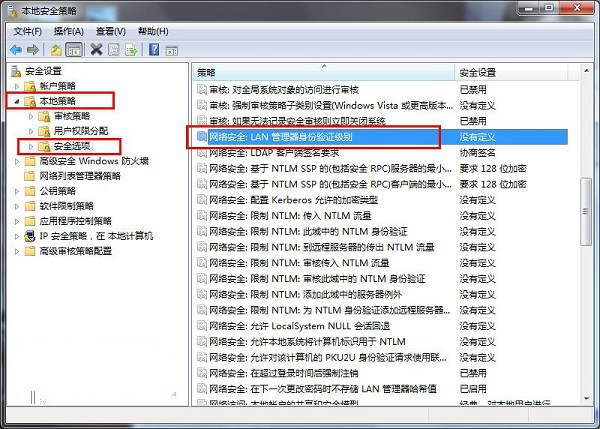
5、单击下拉框,然后选择里面的“发送LM和NTLM响应(&)”选项,直接单击“确定”按钮重启电脑就可以了。